Numbers
Mac用Numbersユーザガイド
- ようこそ
- Numbers 14.2の新機能
- 著作権

MacのNumbersで反射またはシャドウを追加する
反射およびシャドウを画像、図形、テキストボックス、線、矢印、およびビデオに追加することができます。
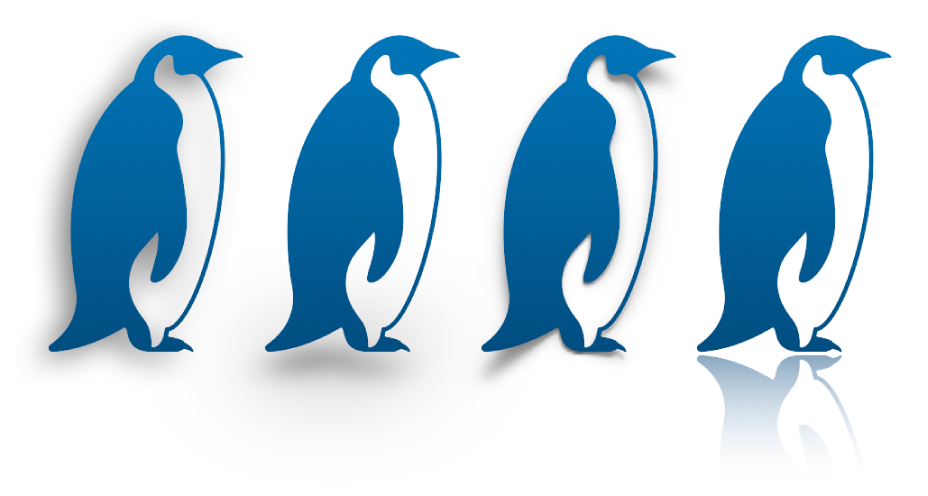
反射を追加する
オブジェクトをクリックして選択するか、複数のオブジェクトを選択します。
「フォーマット」
 サイドバーの上部にある「スタイル」タブをクリックします。
サイドバーの上部にある「スタイル」タブをクリックします。「反射」チェックボックスを選択し、スライダをドラッグして、反射の不透明度を設定します。
シャドウを追加する
オブジェクトをクリックして選択するか、複数のオブジェクトを選択します。
グラフ系列にシャドウを追加するには、MacのNumbersで棒部分や分割部分などの外観を変更するを参照してください。
「フォーマット」
 サイドバーの上部にある「スタイル」タブをクリックします。
サイドバーの上部にある「スタイル」タブをクリックします。「シャドウ」の横の開閉用矢印をクリックし、ポップアップメニューをクリックしてシャドウのタイプを選択します。
ドロップシャドウ: オブジェクトがシート上で浮かんでいるように見えます。
コンタクトシャドウ: オブジェクトがシート上で立っているように見えます。
曲線シャドウ: オブジェクトの端がめくれているように見えます。
以下の設定を調整して、シャドウの外観を変更します:
ぼかし: シャドウの縁の柔らかさ。
オフセット: シャドウからオブジェクトまたはテキストまでの距離。
角度: シャドウの角度。
遠近感: コンタクトシャドウの光源の角度。
フィードバックありがとうございます。